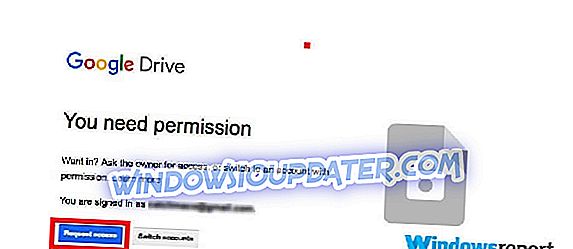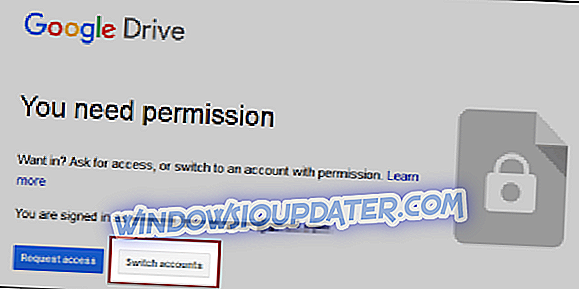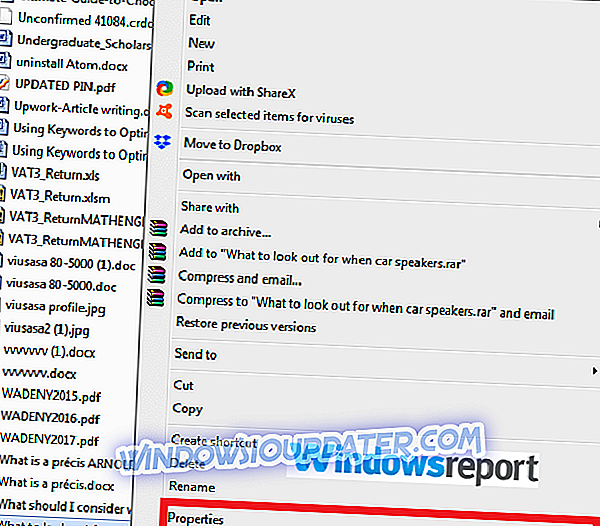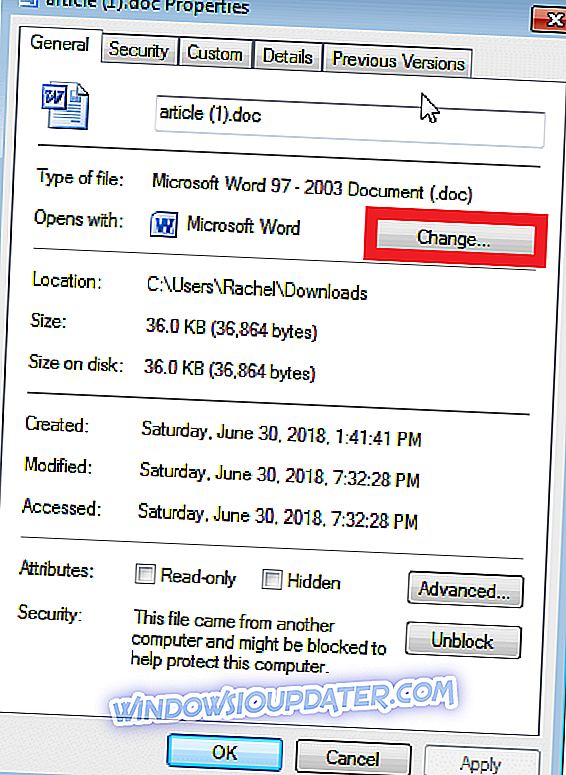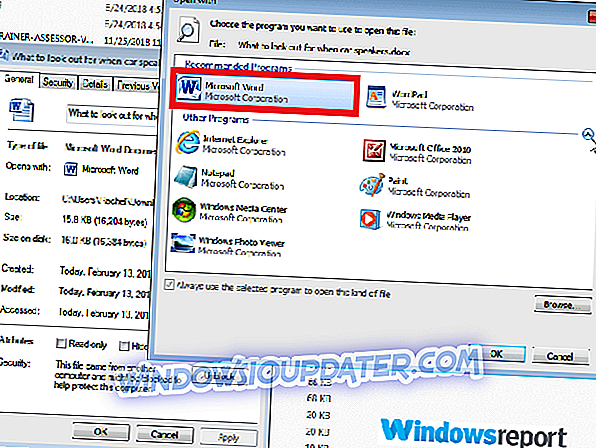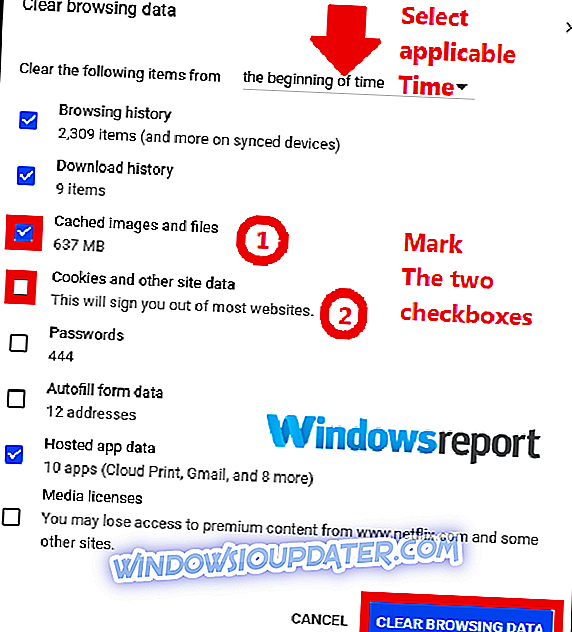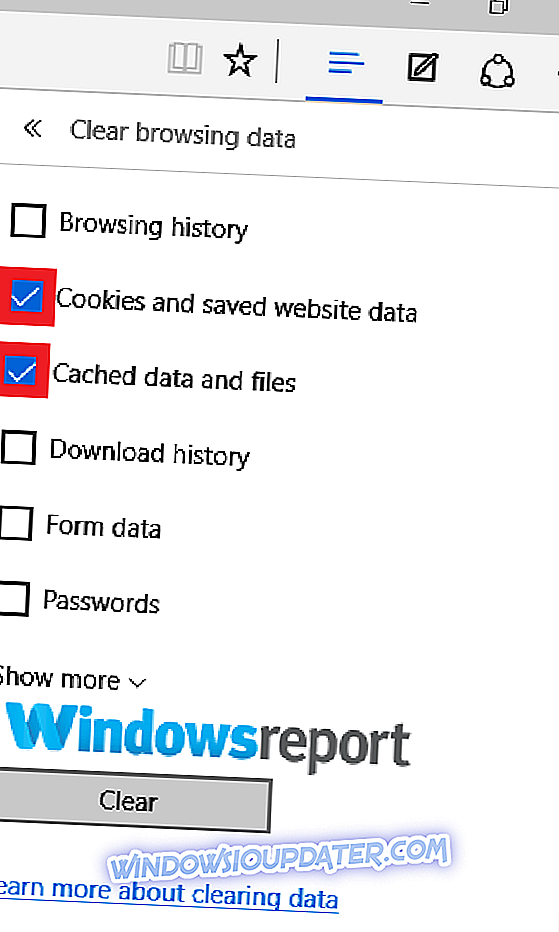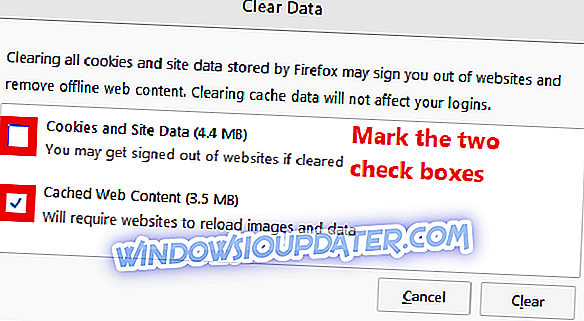Гоогле документи се неће отворити у Цхроме-у
- Затражите дозволу за отварање документа
- Контактирајте власника директно и затражите тренутни приступ
- Пребаците Гоогле налог
- Користите програм за обраду трећих страна
- Сачекајте и покушајте да је отворите касније
- Покушајте са другим прегледачем
- Обришите кеш / колачиће вашег претраживача
- Проверите везу са Интернетом
- Проверите антивирусни софтвер
- Пробајте други уређај
- Подели са пријатељима
Као део популарног Гоогле Оффице Суите (Г суите), Гоогле Документи су брзо освојили кориснике због лакоће коришћења, могућности сарадње на мрежи и флексибилности.
Али, као и други софтвер, повремено има фрустрирајуће проблеме који вам отежавају рад.
Један од прилично честих се односи на приступ Г документима и овде корисници понекад добију поруку „Гоогле доцс неће отворити“ када покушају да отворе своје Гоогле документе.
Може бити још неких, али за сада, желимо да видимо како можете да решите овај проблем:
Шта спречава отварање Гоогле докумената
Ако се доктор не отвори, пар ствари може бити погрешно. Ово је врхунац најчешћих узрока:
- Власник датотеке можда вам није додијелио дозволе за преглед документа.
- Приступате датотеци са другог Гоогле налога али од уобичајеног рачуна.
- Неко је уклонио ваше право да отвори датотеку.
- Нестабилна интернет веза ће ометати учитавање и отварање датотека у зависности од величине документа.
- Проблеми са прегледачем као што је кеш пун, застарели претраживач и још много тога могу отежати учитавање и отварање г датотека.
- Ваш антивирусни софтвер може погрешно протумачити документ за злонамјерну датотеку.
- Грешка која је резултат недавне надоградње на Гоогле Дриве резервну и синкронизацију.
ТАКОЂЕР ПРОЧИТАЈ: Фулл Фик: Гоогле диск се не може повезати
Шта могу да урадим ако се Гоогле документи не отварају?
Постоји неколико решења која можете покушати да бисте успјешно отворили Гоогле документ.
Фик 1: Захтевајте дозволу да отворите Документ
Када је проблем настао због недостатка дозволе, замолите власника датотеке да вам додели права на отварање.
Кораци:
- Пријавите се на Гоогле диск.
- Отворите дотични доц.
- На страници " Потребна вам је дозвола ", кликните на Захтев за приступ .
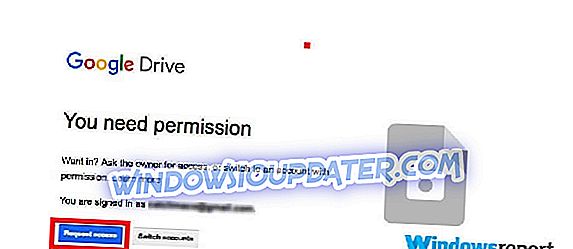
- Оригинални власник документа ће добити аутоматску поруку е-поште која тражи одобрење.
- Добићете одговор путем е-поште чим Ваш захтев буде одобрен, што ће вам омогућити да отворите датотеку.
Покушај поново. Датотека би се сада требала отворити без прекида.
Поправите 2: Контактирајте власника директно и затражите хитан приступ
Такође можете директно да пишете власнику, тражећи од њих да промене опције дељења датотека са њихове стране и да вам дозволе да прегледате датотеку.
Поправи 3: Пребаци свој Гоогле налог
Такође је могуће да је документ постављен да се отвара са Гоогле налога који се разликује од оног који користите.
Ово је нарочито уобичајено када имате више од једног рачуна тако да морате да се пребаците на оригинални налог да бисте отворили дотични документ.
Кораци:
- Кликните да бисте отворили релевантни документ.
- На страници „ Потребна вам је дозвола “, кликните на Свитцх аццоунтс .
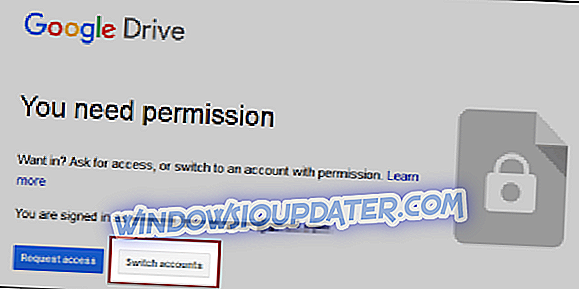
- Сада се пријавите са другим Гмаил налогом.
- Покушајте да отворите документ и потврдите да је он доступан.
Фик 4: Користите Ворд процесор треће стране
Документ можете прво сачувати на рачунару, а затим га отворити помоћу другог програма за обраду текста као што је Мицрософт Ворд или Зохо Вритер.
Кораци:
- Преузмите / сачувајте документ у фасциклу по избору као што је директоријум за преузимање, без отварања.
- Сада отворите тај фолдер.
- Кликните десним тастером миша на проблематичну датотеку доц и кликните на Пропертиес
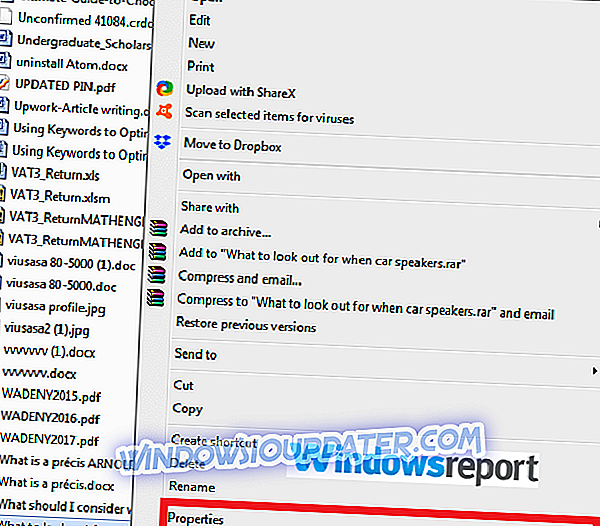
- Кликните на Промени ...
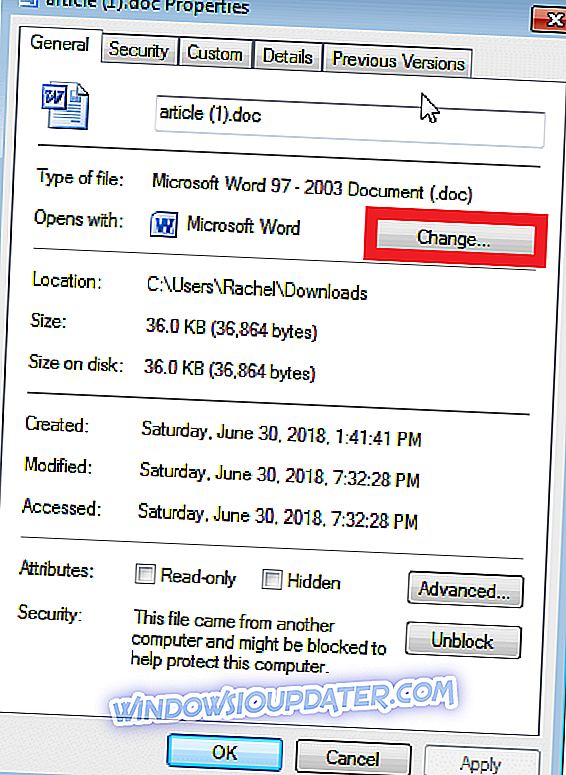
- Изаберите Мицрософт Оффице Ворд или сличан програм.
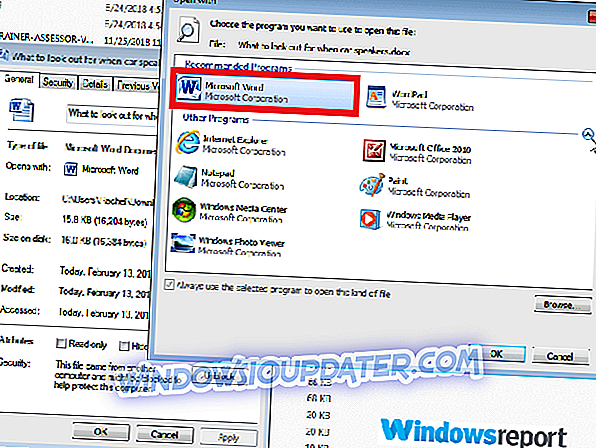
- Кликните ОК и поново ОК.
- Отворите доц датотеку да видите да ли је све добро.
ТАКОЂЕР ЧИТАТИ: Мицрософт Ворд - Тимелесс Ворд процесор
Фик 5: Сачекајте и покушајте да га отворите касније
У неким случајевима документи су привремено недоступни због проблема са повезивањем на Интернет, прекида у раду са Гоогле диском или Гоогле сервера или чак штуцања синхронизације.
Гооглеу можете дати предност због сумње и претпоставити да је документ привремено недоступан.
И тако мало сачекајте и покушајте поново да отворите документ. Понекад ради!
Фик 6: Покушајте са другим претраживачем
У одређеним случајевима, Гоогле документи који се све време нису отворили у једном прегледачу, отварају се када им се приступа из других претраживача.
Можете ли се онда преселити у Едге, Гоогле Цхроме или Мозилла Фирефок у зависности од тренутног софтвера за прегледање и видети како то иде?
Помаже и ако је било који прегледач који користите ажуриран и да ли сте на најновијој верзији.
- Прочитајте више: Како надоградити на најновију верзију Едге на Виндовс 10
Фик 7: Обришите кеш / колачиће вашег претраживача
Колачићи су датотеке које обично креирају локације које посјетите како би ваше интернет искуство било боље путем спремања података о прегледавању.
Кеш, са друге стране, памти делове различитих страница, као што су учитане слике, како би им помогао да се брже отварају приликом ваше следеће посете.
Међутим, неки алати, укључујући Г Суите, оптерећују се спорије због овог садржаја. Стога, требате очистити ове детаље прије него што отворите своје Дриве датотеке.
Кораци:
Гоогле Цхроме
- Отворите Цхроме .
- Кликните на Више (у горњем десном углу).
- Кликните Још алата
- Сада изаберите Обриши податке о прегледању .
- Изаберите одговарајући временски распон или изаберите Све време (На врху) да бисте све обрисали.
- Потврдите избор у пољима за потврду поред слика и датотека у кешу и колачића и других података о локацији .
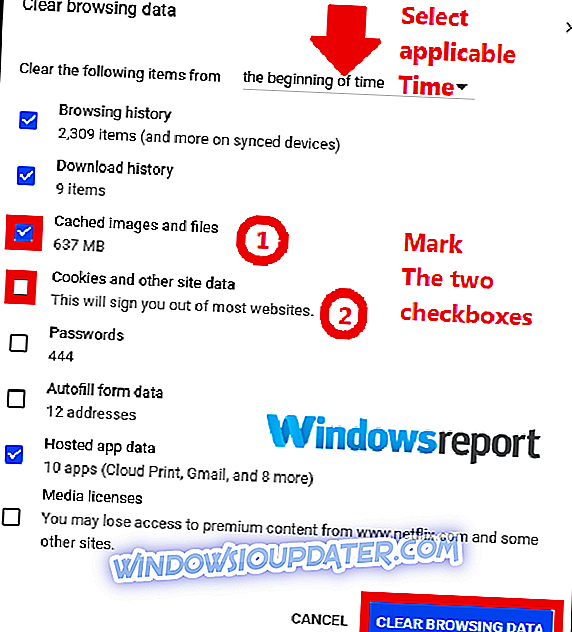
- На крају кликните на Обриши податке о прегледању (као што је истакнуто горе).
Ивица
- Кликните на три тачке које се налази у горњем десном углу екрана.
- Изаберите ставку Поставке у падајућем менију.
- Идите на Обриши податке прегледача
- Изаберите Изабери шта да обришете .
- Означите оквире означене са подацима и датотеке у кешу и колачиће и сачувани подаци веб локације .
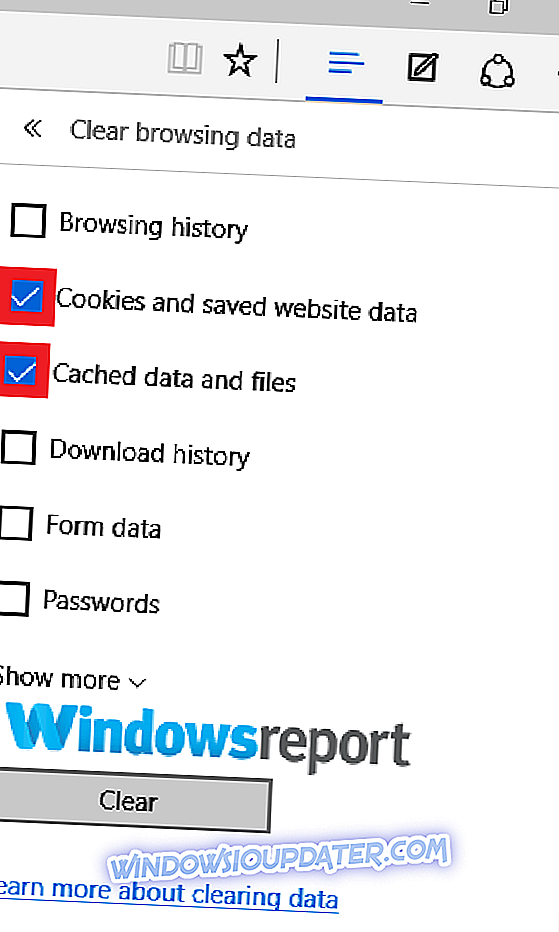
- Кликните на картицу Цлеар .
Мозилла Фирефок
- Кликните на дугме менија (три хоризонталне линије)
- Изаберите Опције .
- Кликните на Приватност и безбедност .
- Идите на област Колачићи и подаци о локацији и кликните на Обриши податке.
- Означите поље за потврду поред колачића и података о локацији, као и оне у близини кешираног Веб садржаја
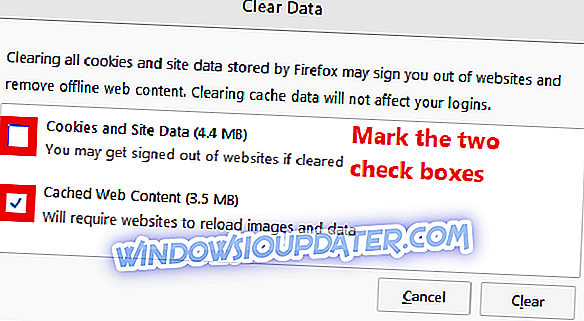
- Кликните на Цлеар.
Поправи 8: Проверите везу са Интернетом
Слаба интернетска веза најчешћи узрок отварања докумената.
Пробајте своју срећу повезујући се на другу мрежу и погледајте да ли ће се ваш доц фајл учитати и исправно отворити.
Фик 9: Проверите свој антивирусни софтвер
Софтвер за блокирање огласа и скенирање вируса на вашем ПЦ-ју повремено ометају датотеке Дриве-а, укључујући Гоогле документе.
Можете је кратко искључити или проверити да ли ваш антивирусни софтвер не ограничава Г Суите.
- Прочитајте више: Шта је сажетак програма Виндовс Дефендер и како га онемогућити?
Поправи 10: Пробај други уређај
Глитцх би могао да има неке везе са хардвером који користите тако да је понекад датотека која је одбијала да се отвори на вашем лаптопу успешно отворила ваш смартпхоне или десктоп.
Пријавите се на Г диск са других уређаја и покушајте да отворите доц.
Поправи 11: Подели са пријатељем
Ако тек треба да је исечете, поделите га са другом особом и видите да ли је он / она може отворити.
Када је то могуће, затражите од њих да поново подијеле датотеку са вама.
Затим би требало да покушате да га отворите са свог Гоогле налога.